Anuncio
¿Tiene problemas para tratar de descubrir cómo funciona su teléfono inteligente Android? En la primera parte de esta serie, cubrimos los fundamentos de Android para principiantes absolutos ¿Nuevo en Android? Haga que su teléfono inteligente funcione para usted, no en contra¿Tiene un teléfono inteligente que parece que no puede entender? ¡Aprende los conceptos básicos y comienza a conquistar tu teléfono Android ahora! Lee mas , incluidos temas como la pantalla de inicio, el uso de aplicaciones y la adición de contactos. Si acaba de recibir un teléfono Android y no tiene idea de lo que está haciendo, debe comenzar con ese artículo. Si no eres un principiante pero aún quieres algunos consejos, mira la guía completa de Android La guía para principiantes de Android: cómo configurar su primer teléfono inteligenteSi recién está comenzando con su primer teléfono inteligente Android, esta guía detallada tiene todo lo que necesita saber. Lee mas , o echa un vistazo a este artículo si estás buscando
aplicaciones para instalar en un teléfono nuevo Nuevo teléfono Android? Aquí están las 4 aplicaciones que debe instalar de inmediato¿Fuiste el afortunado receptor de un nuevo teléfono Android durante las vacaciones? Si lo fueras, te espera un verdadero placer. Lee mas .Si ha leído la primera parte de esta guía para los recién llegados de Android (asumiremos que está avanzando), está listo para dominar su teléfono. En la segunda parte, se familiarizará aún más con su teléfono, incluida la comprensión de algunas configuraciones, todo en un tono fácil de entender para los aficionados. El descargo de responsabilidad sobre las diferencias de Android en el artículo anterior todavía se aplica aquí. ¡Vamos a entrar!
Uso de los botones Atrás, Inicio y Recientes
Antes, hablamos sobre cómo usar aplicaciones para acceder a los conceptos básicos de su teléfono, como llamar y agregar contactos. Sin embargo, es importante saber cómo cerrar aplicaciones correctamente y navegar entre ellas. La mayoría de los teléfonos Android ahora tienen tres botones virtuales en la parte inferior de la pantalla.

De izquierda a derecha, son:
- Espalda: Retrocede una página en una aplicación; por ejemplo, regresa de un correo electrónico individual a la bandeja de entrada en Gmail, o retrocede una página en el navegador web. Si se presiona este botón en el menú más alto de una aplicación, se cierra.
- Hogar: Regresa a la pantalla de inicio desde cualquier lugar. A diferencia del botón Atrás, no cierra la aplicación en primer plano cuando se presiona. Recuerda dónde dejó el usuario si regresa.
- Reciente: Muestra una lista de aplicaciones recientes. Al tocar uno en esta lista, cambiará a él, lo que lo hará útil para saltar entre múltiples aplicaciones. Puede desplazarse por la lista hacia abajo para ver las entradas más antiguas, y deslizar de izquierda a derecha cierra todas las aplicaciones en la lista.

Estos botones funcionan en armonía. Digamos que estás en Chrome o otra aplicación de navegador de Internet 7 navegadores que son mejores que el navegador nativo de AndroidMe propuse controlar los últimos navegadores disponibles que son mejores que el navegador Android ICS (Ice Cream Sandwich) nativo. Algunas de las aplicaciones que llegaron a ... Lee mas y encuentras un número de teléfono que necesitas enviarle un mensaje de texto a alguien. No lo ha abierto recientemente, por lo que presiona el botón Inicio para volver a la pantalla de inicio. Después de abrir la aplicación de mensajería y enviar el texto, puede volver rápidamente a su lugar en Chrome presionando Recientes y seleccionándolo.
No es necesario cerrar todas las aplicaciones en el instante en que haya terminado, lo que hace que su menú Reciente esté completamente vacío. Estas aplicaciones no se están "ejecutando en segundo plano", simplemente están esperando para ser utilizadas nuevamente. Sin embargo, si tiene problemas con una aplicación y desea cerrarla y abrirla nuevamente, continúe y deslícela en la vista Recientes.

Incluso si su dispositivo no tiene estos botones exactos en la pantalla, se siguen aplicando los mismos principios. los Samsung Galaxy S5 Samsung Galaxy S5 revisión y sorteoEl S5 ya no se puede considerar como nuevo, pero es el buque insignia de Samsung, al menos durante los próximos meses. Lee mas , arriba a la izquierda, tiene un botón de inicio físico que funciona igual que el botón virtual. El HTC One M7, arriba a la derecha, no tiene botón Reciente. Si su teléfono también carece de este botón, simplemente toque y mantenga presionado el botón Inicio para abrir el menú Reciente.
Para dispositivos Samsung, un doble toque en la tecla de inicio generalmente abrirá su asistente controlado por voz (ya sea S Voice o Google Now), y algunos los dispositivos Samsung más antiguos tienen un botón Menú en lugar de un botón Recientes; todo este botón abre cualquier menú disponible para la aplicación que eres en. Para dispositivos con teclas de navegación en pantalla, tocar el botón de inicio y deslizar hacia arriba generalmente abrirá Google Now.
La barra de notificaciones
En su teléfono anterior, es posible que haya recibido alertas de llamadas perdidas o nuevos mensajes de texto por un mensaje en su fondo de pantalla, o tal vez no se lo hayan informado. Eso no será así en tu nuevo teléfono. La barra de notificaciones es el lugar central para todo lo que sucede en Android. Por lo general, se cuelga en la parte superior de la pantalla, a menos que esté en una actividad de pantalla completa como leer un libro o mirar un video. Si tira hacia abajo de la pantalla con el dedo, la barra se expandirá a su tamaño completo.

Es posible que tenga diferentes iconos según su teléfono, pero los que no cambiarán, en el lado derecho de la barra, de derecha a izquierda son:
- El tiempo: Esto es bastante obvio; El reloj de su teléfono está configurado por Internet y, por lo tanto, es preciso. ¡Nada más que decir aquí!
- Nivel de batería actual: Algunos teléfonos tienen un porcentaje exacto al lado de la batería, mientras que otros solo tienen un icono que muestra la estimación. Cuando la batería está críticamente baja (alrededor del 15%), esto probablemente se volverá rojo.
- Indicador de señal: Esto muestra cuán fuerte es su conexión con su proveedor. Si esto es bajo, puede tener problemas para hacer llamadas telefónicas o enviar mensajes de texto. Si no está conectado a Wi-Fi (consulte a continuación), aparecerá un icono "3G", "4G" o "LTE" junto a esto. Ese símbolo significa que está conectado a la red de datos móviles de su proveedor, como lo describimos anteriormente. La señal también representa su conexión a esas redes en este caso, así que si está en un zona muerta ¿Qué es una "zona muerta" inalámbrica y cómo eliminarla?Damos por sentado el Wi-Fi, pero no es mágico, son ondas de radio. Estas ondas de radio pueden interferirse u obstruirse, produciendo "zonas muertas" o "puntos muertos" inalámbricos. Lee mas y no puede llamar, tampoco podrá conectarse en línea.

- Wifi: Si estás conectado a Wi-Fi Mejore su experiencia de Wi-Fi de Android con estas prácticas aplicaciones de AndroidLas redes inalámbricas públicas son cada vez más frecuentes dentro de los pueblos y ciudades, proporcionando una excelente alternativa para ejecutar una gran factura de uso de datos en 3G o 4G. A menudo, el wifi público es "gratuito", tal vez ... Lee mas , este icono aparecerá y le mostrará qué tan fuerte es la conexión en función del número de barras iluminadas. Al igual que lo anterior, si esta señal es débil, tendrá problemas con la velocidad de Internet. Tenga en cuenta que si está en modo avión, un icono de avión reemplazará tanto este como el indicador de señal, ya que todas las funciones inalámbricas están apagadas.
Tenga en cuenta que estos permanecen en el lado derecho del área de notificación. La izquierda, entonces, está reservada para notificaciones individuales de aplicaciones. Todo lo que pueda imaginar desde su teléfono puede aparecer aquí desde el correo de voz, a nuevos correos electrónicos, alertas de juegos o incluso alertas de envío desde Amazonas. Si quieres asegurarte de que no echas de menos a nadie que intente contactarte ni a ningún mensaje importante, ¡vigila esa barra!

Una vez que tira de la barra hacia abajo, como se muestra arriba a la derecha, puede ver el contenido completo de cada notificación. Para abrir una aplicación y ver una notificación completa, solo tóquela. Si ha terminado con una entrada en particular, deslícela hacia afuera como en el menú de Aplicaciones recientes.
Algunas aplicaciones, como Twitter y Gmail, le permiten realizar acciones directamente desde la notificación. En el caso de Twitter, como puede ver arriba, puede marcar un tweet como favorito sin siquiera abrir la aplicación. Finalmente, para borrar todas las notificaciones, presione el ícono de 3 barras en la esquina superior derecha.
Cómo cortar, copiar y pegar
Esta es una característica más pequeña de su teléfono Android, pero es probable que esté agradecido después de un tiempo. Desde la mayoría de los lugares en su dispositivo, puede copiar y pegar texto tal como puede hacerlo en su computadora. Esto puede ahorrarle tiempo, por ejemplo, cuando desea copiar un número de teléfono para enviarle un mensaje de texto a alguien, o si desea copiar una dirección en Google Maps para la navegación Llegue más rápido: 10 mapas de Google y consejos de navegaciónGoogle Maps sigue siendo el servicio de mapas más poderoso de todos los tiempos, a pesar de lo que Apple pueda decir. Ya sea que esté utilizando Google Maps en un navegador en su escritorio o una aplicación en su teléfono móvil, Google Maps ... Lee mas . Para copiar texto en su teléfono, primero manténgalo presionado. Después de un segundo, tendrás algunas opciones.
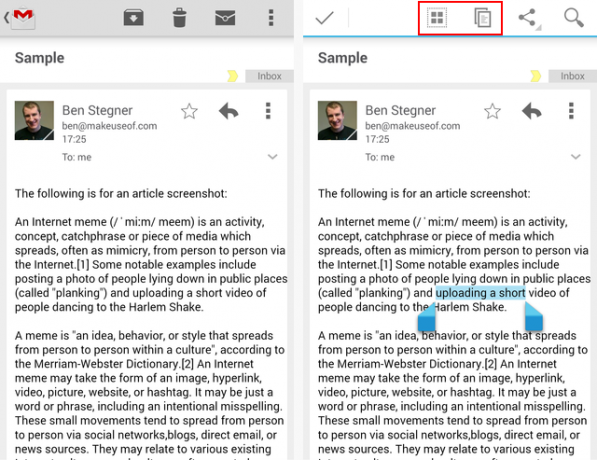
Cuando aparecen los identificadores, puede arrastrar cualquiera de ellos para seleccionar el texto con el que desea trabajar. En la parte superior, tienes un par de opciones. El cuadrado de la izquierda seleccionará todo el texto, mientras que el icono de dos páginas copiará el texto actual para pegarlo más tarde. Si selecciona texto en un cuadro de texto, como el de un mensaje de texto no enviado, también verá una opción de tijera para cortar el texto. Más tarde, mantenga presionada una casilla de texto y podrá pegar la selección como se ve a la derecha a continuación.

Una vez que se acostumbre a usar esta función, se preguntará cómo se ha llevado sin ella en sus teléfonos anteriores.
Configuraciones importantes
Android tiene muchas opciones para ajustar a tu gusto. Se necesitaría un artículo completo para explicarlos a todos, y muchos de ellos principiantes no necesitan preocuparse. Aquí, repasaremos algunos aspectos destacados que tal vez desee ajustar y por qué.
Para comenzar, simplemente abra todas sus aplicaciones (¿recuerda cómo?) Y navegue a la aplicación Configuración. Aquí encontrarás muchas opciones divididas por categoría.

Brillo
Para este, dirígete a Pantalla y luego Brillo. Desde esta pantalla, puedes cambia la intensidad del brillo de tu pantalla Las 5 mejores aplicaciones para administrar el brillo de la pantalla en AndroidLa configuración incorrecta del brillo de la pantalla puede causar fatiga y fatiga en los ojos. Es por eso que debería usar una de estas aplicaciones de brillo de pantalla de Android. Lee mas es. Si está oscuro donde está, una configuración más baja está bien, pero cuando esté afuera, es probable que desee aumentar esto. El brillo es uno de los Factores más importantes en cuanto dura la batería 10 consejos probados y probados para extender la duración de la batería en Android¿Sufres de poca batería en Android? Siga estos consejos para sacar más provecho de la batería de su dispositivo Android. Lee mas , así que sé conservador aquí.
Si habilita Brillo automático, el teléfono cambiará en función de la cantidad de luz de su entorno. Puede probar esta configuración y si considera que no es de su agrado, simplemente desactívela y encuentre su propio punto óptimo.

Auto rotar
Dentro de su teléfono hay un sensor que puede detectar la forma en que lo sostiene. Cuando lo sostienes de lado (horizontal), se voltea para que coincida con esa posición. Algunas aplicaciones, como YouTube, se benefician de esto, ya que los videos se ven mucho mejor en modo de pantalla completa.

Sin embargo, puede encontrar este comportamiento molesto, especialmente cuando está acostado en la cama usando su teléfono. Aún en Pantalla, si desmarca la casilla de Rotación automática, su teléfono permanecerá en modo vertical (vertical).

Dormir
La pantalla de su teléfono se apagará automáticamente después de un período de tiempo establecido. Dado que la pantalla encendida está cargando la batería, es aconsejable mantener esta configuración lo más baja posible. 15 segundos es un poco extremo; Se recomiendan 30 segundos o un minuto dependiendo de sus necesidades. No hay razón para que esto esté en el rango de 5-30 minutos; si olvida apagar la pantalla de su teléfono y marcharse, ¡podría permanecer encendido todo ese tiempo sin que usted lo sepa!

Tamaño de fuente
Cualquiera con problemas de visión apreciará este. Puede cambiar el tamaño de fuente en todo su dispositivo. Hay una configuración grande y una extra grande para probar, así que si te encuentras entrecerrando los ojos constantemente mientras usas tu dispositivo, intenta ajustar el tamaño aquí. Cambiar esto es solo una forma en que puedes hacer que Android sea más útil para las personas mayores Iconos y teclados más grandes para un teléfono que a mamá le encantaría: Android puede hacer que los mayores sean expertos en tecnologíaLos ancianos a menudo se sienten intimidados por las nuevas tecnologías. Los teléfonos inteligentes en particular no se hicieron populares entre los jubilados en comparación con la generación de Facebook. Y por una buena razón: las pantallas y teclados diminutos parecen diseñados para ser adictivos ... Lee mas . Aquí hay una muestra de los tamaños Normal y Enorme:

Bloqueo de pantalla
De forma predeterminada, simplemente necesita deslizar la pantalla de su teléfono para desbloquearlo. Sin embargo, hay mucha información confidencial en los teléfonos inteligentes, y es inteligente protegerlo con un candado Mejore la seguridad de su pantalla de bloqueo de Android con estos 5 consejosQuizás esté leyendo este pensamiento "ja, no, gracias MakeUseOf, mi Android está protegido con un patrón de bloqueo de pantalla, ¡mi teléfono es inexpugnable!" Lee mas . Tienes muchas opciones; Examinemos cada uno brevemente. Adentrarse en Seguridad> Bloqueo de pantalla y encontrarás:
- Ninguna significa que no habrá bloqueo en su pantalla; solo tiene que presionar el botón de encendido y volverá a lo que estaba haciendo cuando la pantalla se apagó. Esta es una mala opción para el uso diario, ya que no hay nada que evite que su pantalla se encienda accidentalmente en su bolsillo y haga quién sabe qué. No recomendado.
- Diapositiva es la pantalla de bloqueo estándar. En realidad no se bloquea, pero debes arrastrar un ícono para desbloquear tu teléfono, lo que evita que ocurran travesuras en tu bolsillo. Sin embargo, cualquiera puede desbloquearlo, por lo que no es seguro. Si elige usarlo, pero asegúrese de vigilar de cerca su teléfono. No es tu opción más segura.
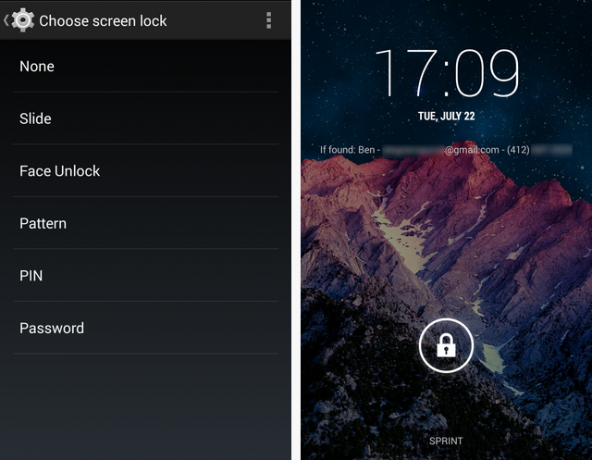
- Desbloqueo facial te hará sentir como un agente secreto: con él, tu teléfono usa su cámara para reconocer tu rostro y solo desbloquea el dispositivo si eres tú. En caso de que te den una paliza o te vuelvas irreconocible (como si hay una luz limitada que brilla sobre ti), también deberás establecer un PIN o contraseña secundaria. Es una novedad genial, pero no debe considerarse un método seguro para bloquear su dispositivo. Entre otros problemas, es más lento que otras opciones y no funcionará correctamente en la oscuridad. Para ilustrar qué tan débil es, vea usted mismo cómo la gente lo ha engañado con solo una foto de Facebook.
- ModeloComo era de esperar, le permite dibujar su propio patrón en una cuadrícula de puntos de tres por tres. Puede hacerlo tan simple o complejo como desee. Danny puso a prueba los patrones y descubrió que no son tan seguros como crees ¿Qué es más seguro, una contraseña o un patrón de bloqueo?Nuestros teléfonos inteligentes llevan mucha información personal. Todos sus mensajes de texto, correos electrónicos, notas, aplicaciones, datos de aplicaciones, música, imágenes y mucho más están ahí. Si bien es muy conveniente ... Lee mas Sin embargo, si bien los patrones son mejores que nada, no son la mejor opción. Tenga en cuenta que alguien podría simplemente ver una mancha en la pantalla de su dedo y conocer su patrón de desbloqueo.

- ALFILERo número de identificación personal (¡no diga el número PIN!) le permite establecer un número entre cuatro y 17 dígitos para proteger su teléfono. El hecho de que sean fáciles de escribir en la pantalla de bloqueo junto con la capacidad de usar más de 4 dígitos en el número hace que el PIN sea una opción atractiva para la seguridad de la pantalla de bloqueo. No es tan infalible como puede ser una contraseña, pero para la mayoría de las personas, un PIN es el mejor equilibrio entre seguridad y conveniencia. Solo asegúrese de no usar "1234" u otro PIN fácil de adivinar.

- Contraseña es una opción que le permite establecer una contraseña de 4-17 caracteres como las contraseñas que usas en línea Todo lo que necesitas saber sobre las contraseñasLas contraseñas son importantes y la mayoría de las personas no saben lo suficiente sobre ellas. ¿Cómo eliges una contraseña segura, usas una contraseña única en todas partes y las recuerdas todas? ¿Cómo protege sus cuentas? Como hacer... Lee mas . Puede usar cualquier combinación de letras, números y símbolos. Dado que tiene la combinación más posible, una contraseña protege su teléfono mejor que cualquier otra opción. Sin embargo, escribir en un teléfono puede ser torpe, y escribir una contraseña de más de 10 caracteres docenas de veces al día envejecerá rápidamente. A menos que necesite un bloqueo absoluto en su dispositivo, un PIN es la mejor opción.
Si elige usar una contraseña, asegúrese de que sea segura. Ryan ha cubierto métodos para crear una contraseña segura que aún pueda recordar 6 consejos para crear una contraseña irrompible que puedas recordarSi sus contraseñas no son únicas e irrompibles, podría abrir la puerta principal e invitar a los ladrones a almorzar. Lee mas , y si esas ideas no son suficientes, Yaara también ha dado algunos consejos más sobre cómo crear buenas contraseñas 13 maneras de inventar contraseñas que sean seguras y memorables¿Quiere saber cómo crear una contraseña segura? Estas ideas creativas de contraseñas lo ayudarán a crear contraseñas seguras y memorables. Lee mas .

No importa qué opción elija (excepto Ninguno), es aconsejable habilitar la opción Información del propietario. Aún en la sección Seguridad, elija Información del propietario. Aquí, podrá escribir algunas líneas que se mostrarán en la pantalla de bloqueo. Si alguien encuentra su dispositivo, aunque no pueda desbloquearlo, tendrá su correo electrónico o número de teléfono para contactarlo.

Volumen
Es importante mantener el volumen de su teléfono en un nivel apropiado. Mientras esté en casa, es probable que desee un volumen alto para poder escuchar las llamadas entrantes. Pero cuando estás en un restaurante o una reunión, no quieres ser la persona que está tratando de cerrar el timbre a todo volumen. Administrar el volumen en Android no tiene que ser una molestia, afortunadamente.
Los dos botones de volumen en el costado de su teléfono se pueden usar para ajustar el volumen cada vez que se desbloquea la pantalla. Si presiona el botón para bajar el volumen cuando ya está en la configuración más baja, se activará el modo de solo vibración, y un nivel inferior establecerá el teléfono en silencio. Alternativamente, al presionar y mantener presionado el botón de encendido de su dispositivo, aparecerá un menú rápido donde puede seleccionar tener el timbre activado, vibrar o silenciarse.

Si necesita más control, diríjase a la configuración completa de Volumen en su teléfono, ubicada en Configuración> Sonido> Volúmenes. Esto diferirá en algunos teléfonos, pero Android mantiene tres configuraciones de volumen diferentes:
- Tono de llamada y notificaciones controla el timbre de su teléfono, así como las notificaciones de mensajes de texto, correos electrónicos y similares.
- Música, video, juegos y otros controlará prácticamente cualquier otro sonido que haga su teléfono, como Videos de Youtube 10 maneras diferentes de navegar, mirar y disfrutar videos de YouTube Lee mas o música Debido a que estos dos pueden estar en diferentes niveles, es importante verificarlos nuevamente en algunas situaciones. Su timbre podría estar en silencio, pero si saca su teléfono durante una reunión para jugar un juego (nunca lo haría, ¿verdad?) Y su volumen está alto, todo el mundo lo escuchará.
Mientras usa una aplicación que usa esta configuración de volumen, puede usar los botones de volumen físico para ajustarla en lugar del volumen del timbre; el icono cambiará de un teléfono a un altavoz para que sepa la diferencia cuando lo haga.

- Alarmas simplemente controla el volumen de las alarmas configuradas en su teléfono. ¡No querrás que esto esté en silencio cuando dependas de él para despertarte!
Estás al día
¡Felicidades! Ahora ya conoce lo esencial para operar un teléfono Android. No se sienta mal si alguna vez necesita pedir ayuda o revisar algo en esta guía; una vez que use su teléfono por un tiempo, será aún más fácil. No te olvides de visitar nuestra lista de las mejores aplicaciones de Android Las mejores aplicaciones de Android en Google Play Store para 2019¿Estás buscando las mejores aplicaciones de Android para tu teléfono o tableta? Aquí está nuestra lista completa de las mejores aplicaciones para Android. Lee mas para algunas ideas sobre qué instalar también.
Si desea leer más consejos básicos de Android, Christian ha escrito una simple guía práctica Así que tienes un nuevo teléfono Android: esto es todo lo que necesitas saberOoh, brillante! Nada como un teléfono inteligente nuevo y moderno para comenzar el año nuevo. Lee mas eso lo ayudará a través de otras actividades comunes.
¿Te ayudaron estos consejos? ¿Cuáles son tus mayores dificultades para usar Android? ¿Tienes amigos que necesiten ver esta guía? ¡Háganos saber cómo nos fue en los comentarios!
Créditos de imagen: TouchWiz a través de Flickr, Sentido a través de Flickr, Luz a través de la morgue
Ben es editor adjunto y gerente de publicación patrocinado en MakeUseOf. Él tiene un B.S. en Sistemas de Información Informática de Grove City College, donde se graduó Cum Laude y con honores en su especialidad. Le gusta ayudar a los demás y le apasionan los videojuegos como medio.


